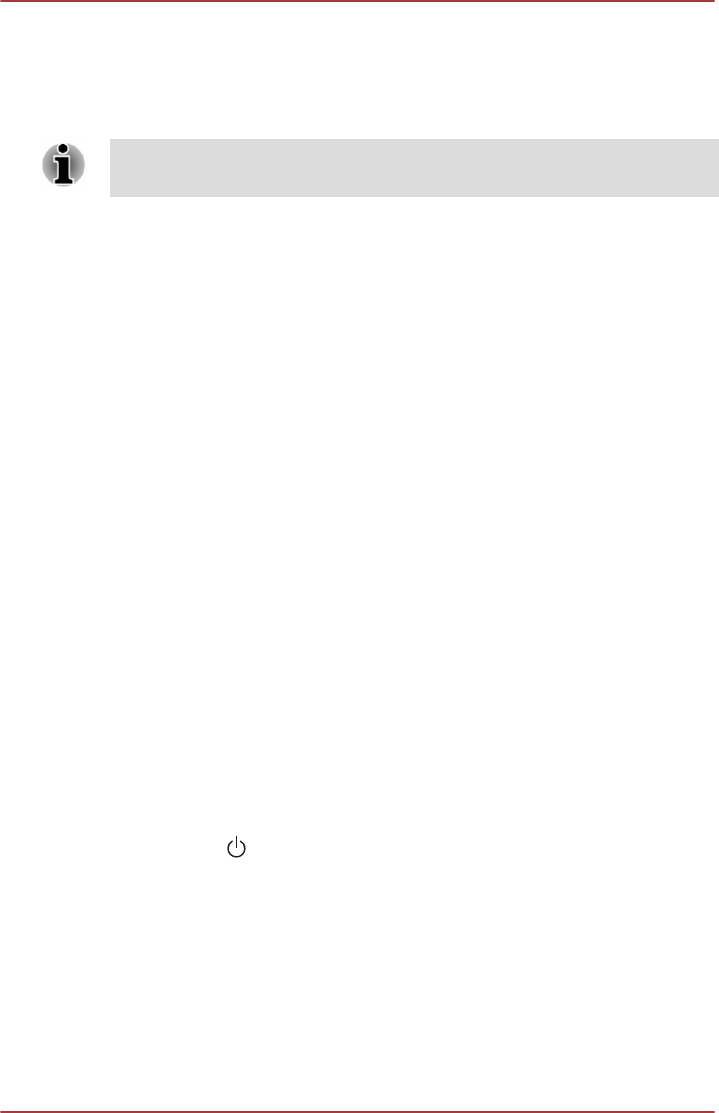-
Zit er in Toshiba Satellite L- 50-B-2-FM een dvd speler dat zou ik graag willen weten Gesteld op 5-2-2017 om 12:12
Reageer op deze vraag Misbruik melden-
ik moet u teleurstellen dat kan alleen met een externe dvd speler of inlaten bouwen ik dacht dat, wel mogelijk was. Geantwoord op 5-2-2017 om 12:16
Waardeer dit antwoord Misbruik melden
-
-
kan ik in mijn laptop ook een dvd doen?
Reageer op deze vraag Misbruik melden
Toshiba L50-B-1W1.
ik hoop het...
Gesteld op 24-12-2016 om 11:38-
volgens mij moet dat kunnen althans toen ik mijn machine kocht werd mijn vertelt dat het mogelijk is.
Waardeer dit antwoord (1) Misbruik melden
ik heb het niet gedaan maar sinds twee weken heb ik er een ssd inlaten bouwen, heb nu een externe drive extra en een een zeer snelle start.
Succes Geantwoord op 24-12-2016 om 14:06
-
-
ik zou graag willen weten hoe je die cd drive van de toshiba satellite open gaat Gesteld op 5-9-2015 om 03:42
Reageer op deze vraag Misbruik melden-
Er kan geen cdrom in helaas Geantwoord op 5-9-2015 om 12:39
Waardeer dit antwoord Misbruik melden
-